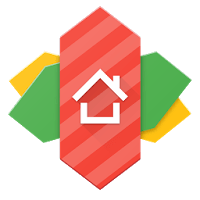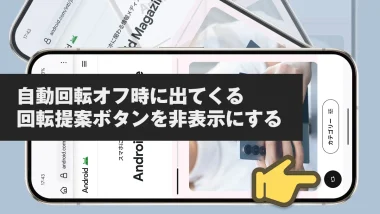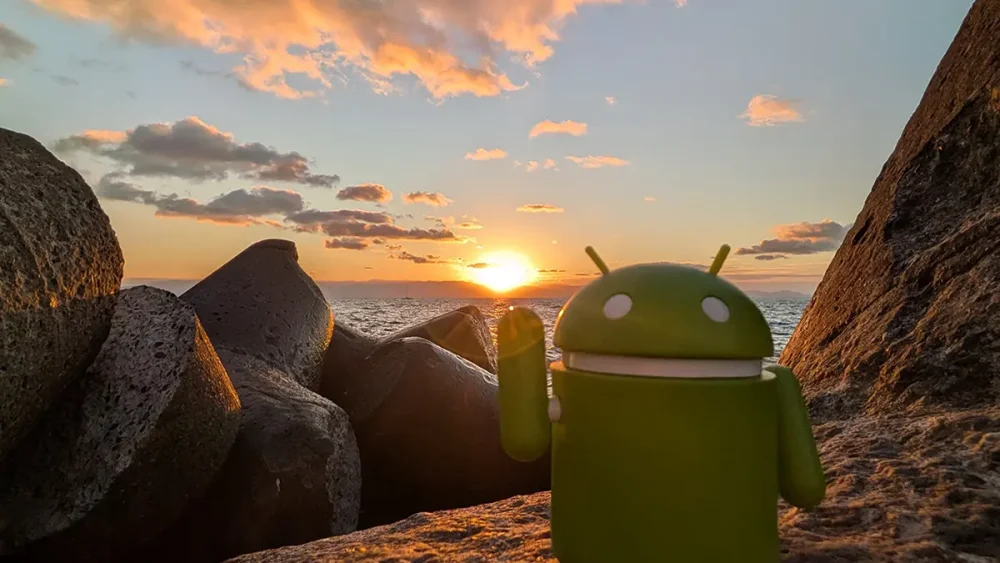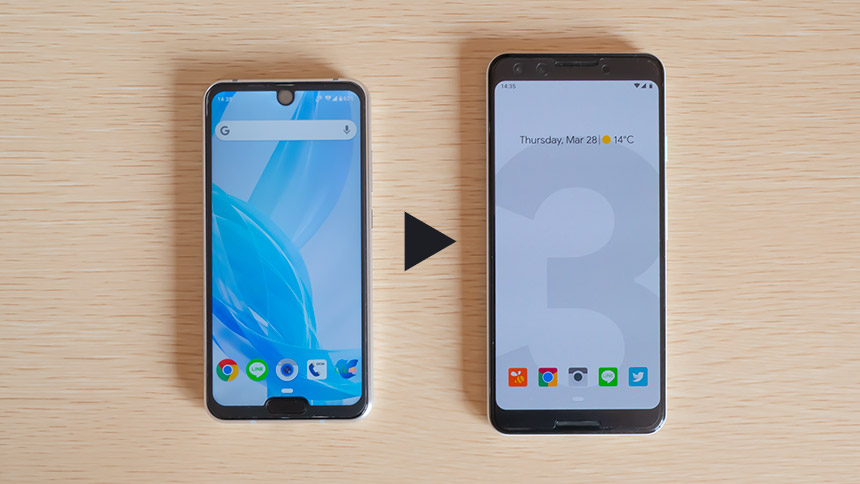
メインのスマホを機種変更するときの設定移行の覚え書き
先日レビューしたAQUOS R2 Compactがわりと快適で、性能的にも申し分ないのですが、メインスマホをPixel 3に戻すことにしました。(大きな理由としてはQi対応とカメラです。)
こういったサイトをやっているので、メインのスマホを切り替えることはよくあります。そのたびに(最低限ですが)アプリ等の設定を移行するので、それらの手順を覚え書きとして残しておこうと思います。毎回「何と何をやるんだっけ…?」と思い出すところから始まるんですよね…。
- 本記事は広告およびアフィリエイトプログラムによる収益を得ています。
設定移行が必要なもののリスト
あくまで私の場合ですが、機種変更の際は以下のアプリについて、設定の移行や手続きをします。
- LINE
- 楽天Edy
- Suica
- Kyash
- Google Pay
- マッピング
- ATOK
- twitcle plus
- Nova Launcher
それぞれの機種変更のやり方
LINE
- トーク履歴をGoogle ドライブでバックアップ
- 旧端末で「引き継ぎの許可」をONにする
- 新端末でアプリをインストール、起動
- 初回起動時にアカウント引き継ぎ、バックアップからトーク復元
楽天Edy
- 楽天Edyアプリで「機種変更の手続き」
- 残高を預ける
- 新端末で元と同じアカウントでログインで残高受け取り
Suica
- Suicaアプリで「その他」タブより「会員メニュー」
- 「携帯情報端末の機種変更」を選択
- 新端末で「再発行・機種変更の方はこちら」を選択
- ログインで終了
Kyash
- 旧端末でログアウト
- 新端末でログイン
Google Pay
各電子マネーの移行が終わったあとでGoogle Payアプリを起動して、それぞれ「既存のアカウントを利用する」で紐付ける。
マッピング
マッピング – GPSログまとめて全部記録
-
制作: MyLiteApp価格: 無料
- アプリ内のSettingからデータバックアップ
- 新端末でデータ復元
ATOK / twitcle plus / Nova Launcher
- アプリから設定をエクスポート
- 新端末で設定をインポート
この3つに関してはあらかじめ設定ファイルをDropboxに保存してあるので、それをダウンロードして読み込む。
特に手続きが必要ないもの
多くのアプリはデータと端末(アプリ)が分けられているので、アプリ内でログインすればそれで移行が完了します。ゲームなどでは移行のためにユーザーIDなどが必要かもしれませんね。
連絡先などの情報もGoogleアカウントに紐付けられているので特に操作の必要はありません。写真については端末に残っていますが、移動したいならSDカードを保存先にしておけばいいですし、そもそも過去の写真はたいていGoogleフォトにアップロードされているので特に移行が必要とも思いません。
まとめ
どれも別に難しいことではないのですが、数があると面倒ですね。けっきょくは電子マネー系とLINEが引き継ぎ必要というだけです。
電子マネー系はまぁわからないでもないですが、LINEはホントどうにかしてほしいですね。はやく複数デバイスで同じアカウントにログインできるようにしてほしいものです。(スマホとPCとで同時ログインはすでにできているんですし。)
とりあえず、せっかくリストアップしたので今後メインのスマホを変えるときはこれを見ながらチェックしていきたいと思います。
本記事に記載された内容は記事公開時点のものであり、必ずしも最新の情報とは限りません。記事をご覧いただく際には、最新の情報を確認するようお願いいたします。
OREFOLDER編集長。
1979年静岡県清水市生まれ、現静岡市清水区在住。
様々な巡り合わせから、このサイト1本で生活してる氷河期世代の一人。ガジェットに限らず広く浅く様々なものに興味があります。
スマートフォンは2010年にXperia SO-01Bを買ったのが最初。同時にb-mobile U300で格安SIMも始めました。これまでに数百台のスマホを手にし、格安SIMも常時20種類以上契約しています。